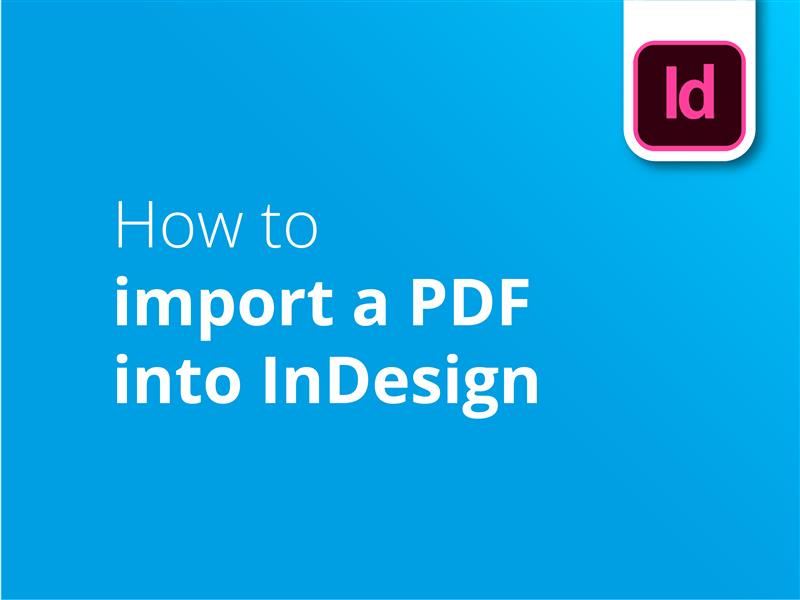In diesem Tutorial sehen wir uns an, wie man eine PDF-Datei in InDesign importiert.
InDesign unterstützt zwar keine bearbeitbaren PDF-Dateien, aber Sie können Bilder aus diesem Format mit dem Befehl Platzieren importieren. Anschließend können Sie alle in InDesign verfügbaren Funktionen zum Bearbeiten und Hinzufügen zu Ihrem Dokument nutzen.
Gehen Sie folgendermaßen vor, um in InDesign ein PDF-Bild hinzuzufügen:
- Erstellen einer InDesign Dokument.
- Passen Sie die Abmessungen und die Anzahl der Seiten an die PDF die Sie importieren.
- Gehen Sie zum Datei Menü, und klicken Sie auf Ort.
- In der Ort Dialogfenster, überprüfen Sie die Swie Importoptionen Box.
- Doppelklicken Sie auf die Schaltfläche PDF die Sie importieren möchten.
- Überprüfen Sie Ihre Einstellungen im PDF platzieren Dialogfenster, und klicken Sie auf OK.
- Klicken Sie auf das InDesign Dokument, um das Bild zu platzieren.
- Wenn Sie mehrere Seiten importieren möchten, klicken Sie auf jede einzelne.
Dies sind die grundlegenden Schritte, die Sie befolgen müssen, wenn Sie eine PDF-Datei in ein InDesign-Dokument einfügen. Sehen Sie sich unser Video-Tutorial an, um mehr über die Optionen und Voreinstellungen zu erfahren, die Sie beim Importieren Ihrer PDF-Datei verwenden können.
Durch den Import einer PDF-Datei können Sie Ihr Dokument mit allen leistungsstarken und vielseitigen Werkzeugen von InDesign bearbeiten, manipulieren und ergänzen. Diese zusätzliche Funktionalität eröffnet Ihnen ganz neue Möglichkeiten bei der Vorbereitung von Dokumenten für den Druck. Günstige Preise für Druckerzeugnisse - und kostenlose Lieferung im Vereinigten Königreich - finden Sie unter Solopress.
Video-Anleitung: Importieren einer PDF-Datei in InDesign
Wenn dieses Tutorial hilfreich war, können Sie die gesamte Serie abrufen, indem Sie unseren YouTube-Kanal hier abonnieren:
Video-Transkription
Wie um eine PDF-Datei in InDesign zu importieren
InDesign unterstützt zwar nicht das direkte Öffnen einer bearbeitbaren PDF-Datei, aber Sie können die Grafik mit dem Befehl "Platzieren" in das Dokument importieren. So geht's.
Erstellen Sie zunächst Ihr InDesign-Dokument mit den Abmessungen der zu importierenden PDF-Datei. Sie können dies überprüfen, indem Sie Ihr Dokument in Adobe Acrobat öffnen und Strg / Cmd D drücken. Dadurch werden die Dokumenteigenschaften geöffnet, und im Abschnitt "Erweitert" können wir sehen, wie groß die Seitengröße ist.
Wir können dann zurück zu InDesign gehen und das Dokument in dieser Größe erstellen. Wenn Sie das gesamte Dokument importieren, müssen Sie sicherstellen, dass Sie genügend Seiten innerhalb des Dokuments erstellt haben.
Um den Vorgang zu starten, klicken Sie auf Datei und dann auf Platzieren. Wenn das Dialogfenster "Datei platzieren" geöffnet ist, aktivieren Sie schnell die Option "Importoptionen anzeigen". Es gibt einige Optionen, die Sie hier ändern können, z. B. Beschneidungsoptionen und die Seiten, die Sie importieren möchten. Es gibt auch eine Registerkarte "Ebenen", aber in der Regel sind PDFs reduziert, so dass Ihre Ebenen hier möglicherweise nicht angezeigt werden.
Nur zur Erinnerung: Am einfachsten ist der Import ohne Größenanpassung, wenn Sie das InDesign-Dokument genau an die Abmessungen der PDF-Datei angepasst haben.
Klicken Sie auf OK und dann auf das Dokument, um das Bild zu platzieren. Wenn Sie mehrere Seiten importiert haben, müssen Sie auf die einzelnen Seiten klicken, um diese Folien zu platzieren. Andernfalls können Sie die Größe der Bilder ändern oder Ergänzungen am Dokument vornehmen. Der Import ist abgeschlossen!
Wir würden uns freuen, wenn Sie uns ein kurzes Like geben und uns abonnieren, um weitere Grafikdesign-Inhalte zu sehen.
Danke fürs Zuschauen.